Редагування карток аналітичних оглядів
Редагування карток дає змогу виконувати на основі картки наступні завдання:
- Увімкнення або вимкнення Картки
- Призначення або видалення ролей із картка
- Установлення пріоритету картка
- Редагування ланцюжка картка
- Перегляд показників використання картка
Вимоги до ліцензії та посади
| Тип вимоги | Ви повинні мати |
|---|---|
| Ліцензія | Dynamics 365 Sales Premium Додаткові відомості: Ціни на продажі Dynamics 365 |
| Ролі безпеки | Системний адміністратор Додаткові відомості: Попередньо визначені ролі безпеки для відділу продажів |
Увімкніть або вимкніть картки
Різні користувачі мають різні потреби у використанні карток, і не потрібно відображати картку для певних користувачів в цей момент часу. Крім того, не потрібно відображати певні картки в організації або їх не потрібно відображати поки що. Ви можете ввімкнути або вимкнути Картки залежно від потреби показувати їх певним ролям користувачів у розділі «Персональні параметри » Центру налаштування статистики продажів.
Після вимкнення картки, помічник вимикає картку для ролей безпеки, для яких ви призначили картку. Проте функції помічника не вимкнуть інші властивості, пов'язані з карткою. Для картки, яку ви отримали за допомогою Microsoft Power Automate, можна вимкнути картку, але не можна видалити потік. Навіть після вимкнення картки, режимі, залишається активним потік, оскільки інші настроювані картки аналітичних оглядів можуть використовувати потік.
Перейдіть на сторінку "Студія Помічник (вкладка "Головна ") під Помічник і відкрийте картка зі списку, який потрібно ввімкнути або вимкнути. За потреби виберіть перемикач On Off (Увімкнути/ ). У цьому прикладі ми ввімкнули Рекомендацію зацікавлених сторін картка.
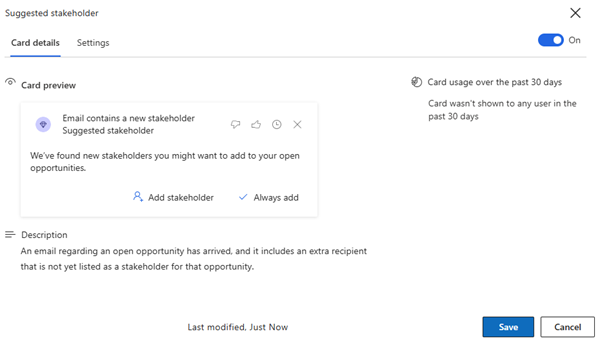
Увімкніть або вимкніть кілька карток
Щоб увімкнути або вимкнути кілька Картки, перейдіть на сторінку Керування статистикою Картки (Статистика Картки вкладка) під Помічник і виберіть Картки, який потрібно ввімкнути або вимкнути. Виберіть Увімкнути Картки або Вимкнути Картки відповідно до ваших вимог.
У цьому прикладі ми хочемо вимкнути Картки SuggestedContacts, SuggestedActivities і Customer Question. Вибравши Картки, виберіть Вимкнути Картки і три Картки вимкнено.
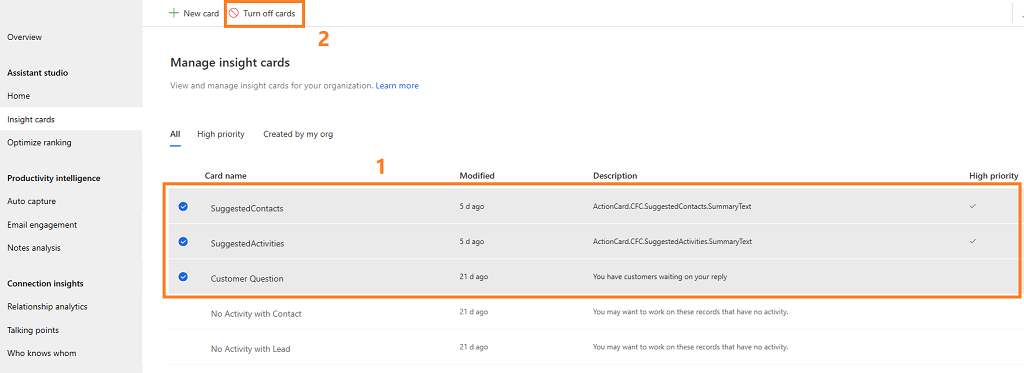
Увімкніть або вимкніть картки для ролі безпеки
Якщо ви хочете вимкнути Картки для певної роль безпеки, перейдіть на сторінку Керування статистикою Картки (вкладка Статистика Картки ) під Помічник і відфільтруйте Картки за роллю. Виберіть Картки, який потрібно вимкнути для вибраної ролі, і натисніть Видалити для імені ролі. Карти не показуватимуться для ролі, яку ви вибрали.
У цьому прикладі ми відфільтрували Картки за допомогою роль безпеки Власника опитування та вибрали Картки SuggestedContacts, SuggestedActivities та Customer Question. Виберіть Видалити для власника опитування , і Картки буде вимкнено лише для ролі власника опитування.
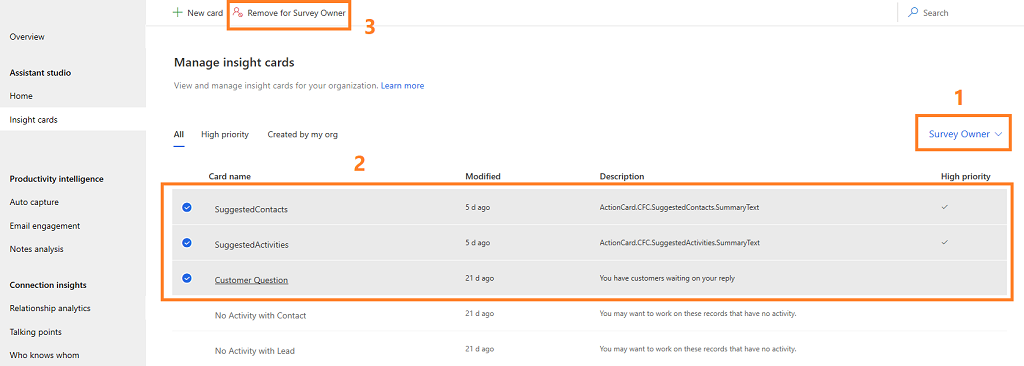
Призначення або видалення ролей з картки
Під час створення картки можна вказати ролі безпеки, які мають відображатися на картці. За замовчуванням картки призначаються всім ролям безпеки в організації. Користувач може редагувати картку, щоб призначити або видалити ролі безпеки з картки.
Нотатка
Ролі безпеки, які ви можете бачити в картках, визначаються на платформі центру адміністрування Microsoft Power Platform. Щоб дізнатися більше про ролі безпеки, перегляньте статтю Ролі та привілеї безпеки.
Перейдіть на сторінку Керування статистикою Картки (вкладка Статистика Картки Помічник і виберіть картка, для якого потрібно додати ролі безпеки. У цьому прикладі ми вибрали дату закриття, яка скоро настане картка.
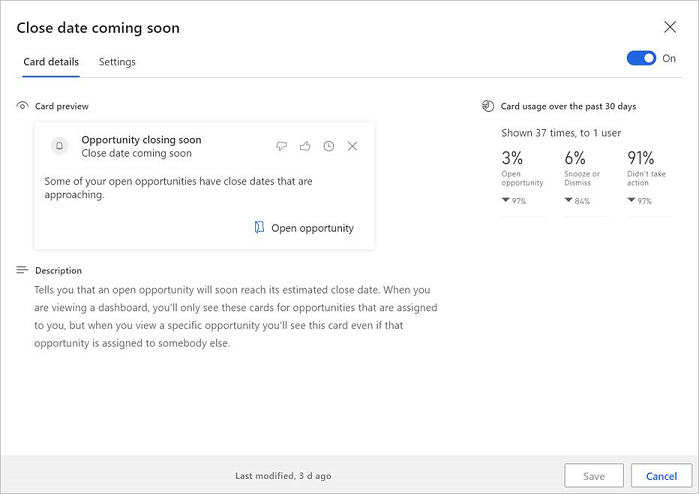
Перейдіть на вкладку «Налаштування дисплея». Ви можете побачити, що за замовчуванням картка призначено всім ролям безпеки.
У розділі Відображати за роль безпеки (підготовча версія) виберіть поле Додати роль безпеки пошук. Відобразиться список ролей безпеки, доступних у вашій організації.
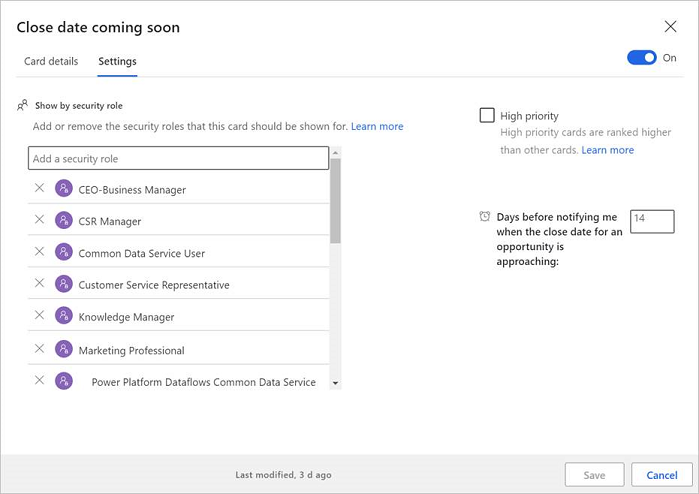
У цьому прикладі ми додали менеджера з маркетингу роль безпеки до дати закриття, яка скоро картка.
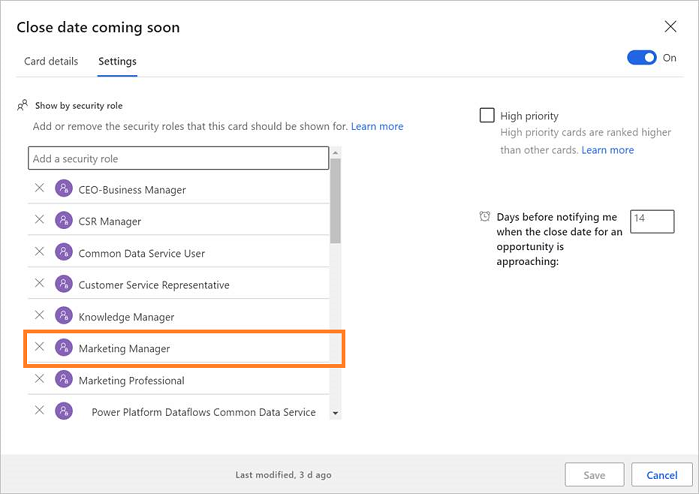
Збережіть картку.
Щоб видалити ролі безпеки, виберіть роль для видалення. У цьому прикладі ми вилучаємо менеджера з маркетингу роль безпеки з дати закриття, яка скоро настане картка.
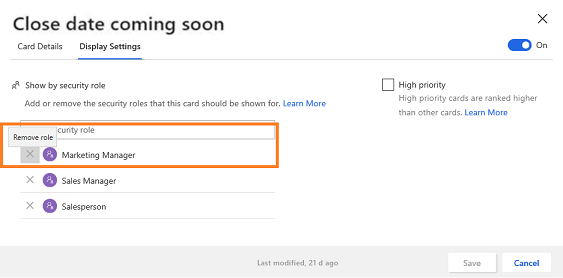
Визначте пріоритет для картки
Можна визначити пріоритет карток, які відображаються в організації. Під час настроювання картки як пріоритетної, ця картка відображається для користувачів у верхній частині.
Коли ви відкриваєте сторінку Керування статистикою Картки (вкладка Статистика Картки ), відображається список Картки, визначених для вашої організації. Позначка, що відповідає картка у стовпці Високий пріоритет , вказує на те, що картка встановлено як пріоритет.
Нотатка
Також можна вибрати вкладку Високий пріоритет , щоб переглянути Картки з високим пріоритетом.
У цьому прикладі SuggestedContacts і SuggestedActivities Картки мають високий пріоритет. Ці картки буде підвищено над іншими картками та відображатимуться вгорі над іншими.
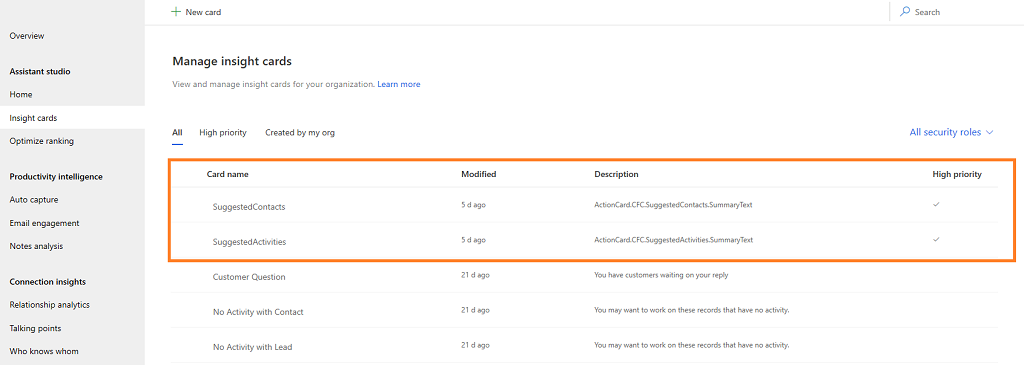
Перейдіть на сторінку Керування статистикою Картки (вкладка Статистика Картки ) під Помічник і відкрийте картка, який потрібно встановити як пріоритетний.
Перейдіть на вкладку «Налаштування дисплея» та виберіть «Високий пріоритет». У цьому прикладі ми вибираємо та пріоритезуємо запитання клієнта картка.
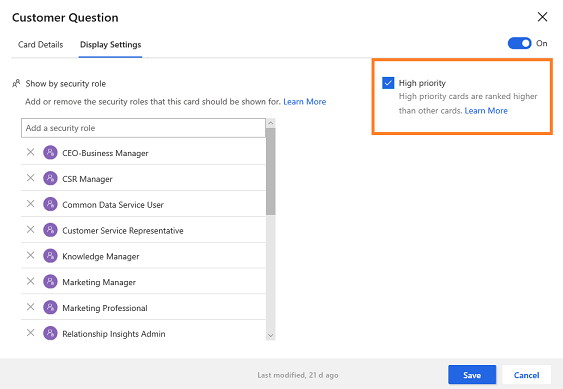
Збережіть картку.
Запитання клієнта картка встановлено як пріоритетне, і ви можете перевірити, чи стовпець із високим пріоритетом , що відповідає картка, оновлено перевіркою.
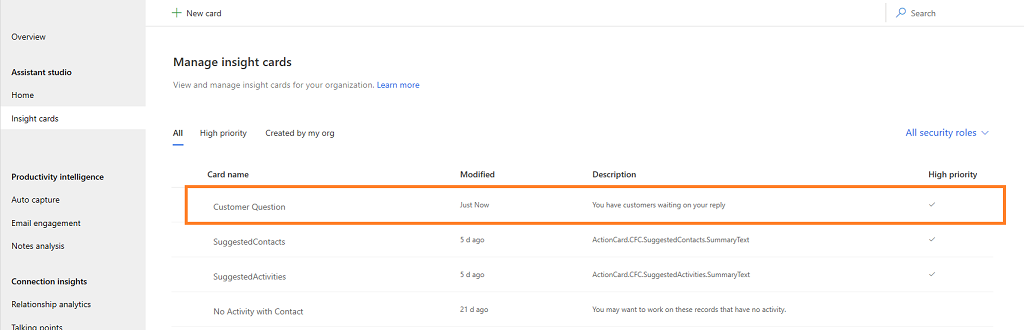
Щоб дізнатися, як оптимізувати ранжування Картки, перегляньте статтю Оптимізація рейтингу Картки статистики.
Редагування потоку картки
Завжди можна відредагувати потік картки, коли виникає потреба її змінювати. Можна додати або оновити умови та основні кроки та оновити пріоритети умов.
Нотатка
Параметр Редагувати логіку картка з’являється Microsoft Power Automate лише для Картки, які створюються в. Microsoft Power Automate Ви можете побачити піктограму потоку біля назв карток, створених за допомогою Power Automate.
Перейдіть на сторінку Керування статистикою Картки (вкладка Статистика Картки Помічник і виберіть картка, для якого потрібно змінити ланцюжок. У цьому прикладі ми вибрали опцію Немає оновлення в потенційній угоді картка.
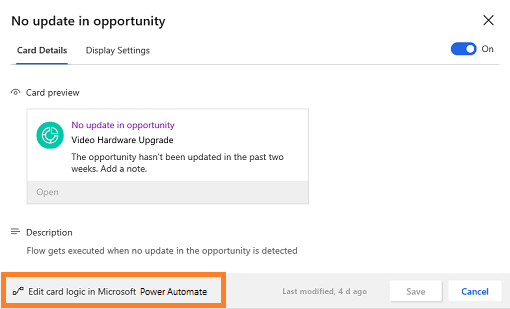
Виберіть «Редагувати картка логіку Microsoft Power Automate », і ланцюжок відкриється у вкладці для редагування.
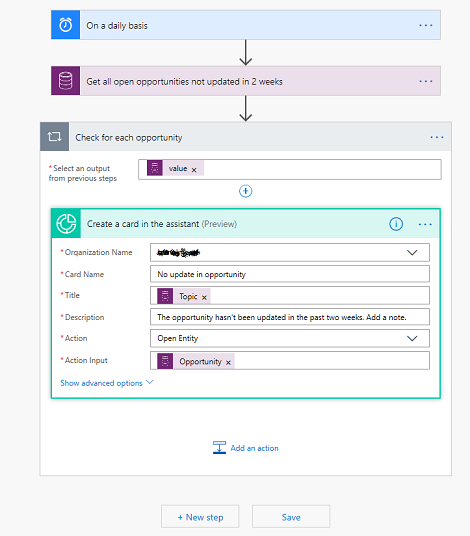
Відредагуйте ланцюжок за потреби та натисніть Зберегти. Потік картки буде оновлено.
Щоб дізнатися більше про редагування ланцюжка, перегляньте статті Додати дію та Додати умову.
Перегляд показників використання карт
Кожна картка аналітичного огляду, доступна у помічнику, відображає показники використання на основі переглядів і дій користувачів. Ці показники допомагають отримувати дані про використання картки в режимі реального часу. Крім того, якщо карткою користуються недостатньо, можна проаналізувати, які оновлення необхідні для картки.
Значення показників покривають останні 30 днів і розраховуються наступних чином:
Percentage value = (Number of actions performed * 100) / Number of views
Наприклад, якщо картка відображається для 10 користувачів, і лише чотири користувача виконали дію, то відобразиться значення 40%.
Крім того, в нижній частині кожного показника відображаються значення тренду за останні 30 днів з поточної дати. Наприклад, значення показника було на рівні 30% останні 30 днів та 40% у поточну дату, тому значення тренду відобразить 10% збільшення використання.
Нотатка
Значення показників оновлюються щодоби.
На картці доступні наступні показники.
| Число | Показники | Опис |
|---|---|---|
| 1 | Верхній колонтитул | Вказує, скільки разів та скільком користувачам була відображена картка. Наприклад, якщо картка відображається 621 раз для 362 користувачів, то в заголовку відображається значення Показано 621 раз, тобто 362 користувачів. |
| 2 | Дія | Вказує у відсотковому значенні скільки разів користувачі виконували дії на картці. |
| 3 | Відкласти або закрити | Вказує у відсотковому значенні, що користувачі виконували на картці дії "Відкласти" та "Закрити". |
| 4 | Немає дій | Вказує у відсотковому значенні, що користувачі не виконували дій на картці. |
| 5 | Відгук | Вказує, у відсотковому значенні, скільки разів користувачі вказали "Подобається" та "Не подобається" на картці. Крім того, заголовок вказує загальну кількість користувачів, які дали відгуки. |
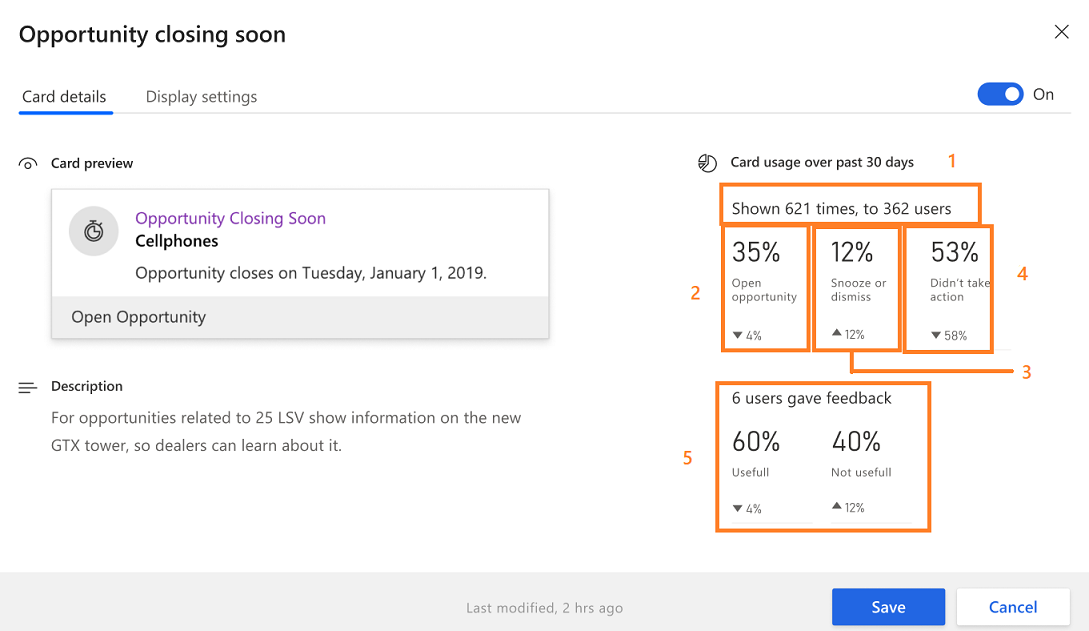
Не вдається знайти параметри в програмі?
Можливі три причини.
- У вас немає необхідної ліцензії або ролі.
- Ваш адміністратор не вмикав цю функцію.
- У вашій організації використовується настроювана програма. Зверніться до свого адміністратора, щоб отримати точні вказівки. Кроки, описані в цій статті, стосуються виключно готових програм Центр збуту та Sales Professional.
Див. також
Налаштовуйте та керуйте Картки аналітики для преміум-Помічник
Зворотний зв’язок
Очікується незабаром: протягом 2024 року ми будемо припиняти використання механізму реєстрації проблем у GitHub для зворотного зв’язку щодо вмісту й замінювати його новою системою зворотного зв’язку. Докладніше: https://aka.ms/ContentUserFeedback.
Надіслати й переглянути відгук про